IPhone-näyttöni särkee: 9 parasta ratkaisua
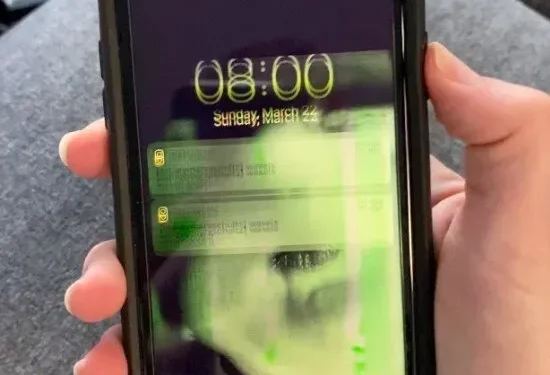
iPhonet on suunniteltu tarjoamaan monia hyödyllisiä ominaisuuksia ja ominaisuuksia. Yksi sen merkittävimmistä ominaisuuksista on näyttö, joka tarjoaa korkean resoluution ja visuaaliset värit sujuvan toiminnan takaamiseksi.
Monilla ostajilla on kuitenkin ongelmia iPhonen näytön välkkymisen kanssa, etenkin iOS 15 -päivityksen jälkeen, mikä vaikuttaa laitteen toimivuuteen ja suorituskykyyn.
Kun iPhonesi näyttö välkkyy, se vilkkuu päälle ja pois päältä, himmenee tai näytön kirkkaus muuttuu säännöllisesti. Nämä ongelmat vähentävät nautintoa ja rentoutumisaikaa, minkä vuoksi monet iPhonen käyttäjät etsivät toimivaa vaihtoehtoa.
Jos iPhonesi näyttö on koskaan tärähtänyt, sinulla ei ole mitään hätää, koska ratkaisut näihin ongelmiin ovat helposti saatavilla. Tässä artikkelissa tarkastellaan joitain yleisimmistä iPhonen näytön välkkymisen syistä ja tarjotaan loistavia ratkaisuja. Jatka lukemista saadaksesi lisätietoja.
Miksi iPhoneni näyttö häiritsee?
On tärkeää ymmärtää, että iPhonen näytön tärinä ei välttämättä johdu näytön vaurioista tai nesteen joutumisesta puhelimeen. Hyvässä kunnossa olevassa puhelimessa saattaa olla näyttöongelmia. Tässä on joitain tämän ongelman mahdollisia syitä:
- Latausongelmat
- vesivahinko
- Odottamattomat uudelleenkäynnistykset/näytön jumiutuminen
- Nopeasti tyhjenevä akku
- Ylikuumentua
- Automaattiset kirkkausasetukset
- Virheitä iOS-järjestelmässäsi
- Vioittunut ohjelmisto
- Laitteisto-ongelmat
1. Latausongelmat
Yksi yleisimmistä viallisen iPhonen ongelmista on, että se ei enää lataudu. Useat tekijät voivat aiheuttaa ongelmia tässä. Esimerkiksi latausportti, kuten kuulokeliitäntä, voi tukkeutua roskista. Porttien tyhjentäminen ja laitteen lataaminen voi olla kaikki mitä tarvitaan.
On myös mahdollista, että latauskaapeli tai kuutio ei toimi kunnolla. Seinälaturit, erityisesti suoraan Applelta, hajoavat. Ennen kuin luovutat ja alat etsiä uutta akkua, varmista, että et voi ladata puhelintasi toisella laitteella.
Ongelma voi johtua iPhonesi laiteohjelmiston virheestä. iPhonen uudelleenkäynnistys ratkaisee tämän ja monet muut pienet ongelmat nopeasti ja helposti.
2. Vesivahingot
Onko iPhonessasi vikaa? Älypuhelimesi ei ole niin vedenpitävä kuin luulet, vaikka markkinointimateriaalit väittävät. Itse asiassa mikään iPhone ei ole täysin vedenpitävä; se on vain vedenpitävä.
Laitteesi tarjoaa jonkin verran suojaa sateelta ja roiskeilta, mutta emme suosittele vedenpitävyyden alistamista lisätesteihin.
Jos pudotat puhelimesi wc:hen (se tapahtuu), sammuta se ja laita se paikkaan, jossa se voi kuivua. Jos sinulla on pusseja kuivaa riisiä tai silikageeliä, ne siirtävät erinomaisesti kosteuden pois puhelimestasi.
3. Odottamattomat uudelleenkäynnistykset/näytön jumiutuminen
iPhonen näytön häiriöt ovat yksi yleisimmistä kuluttajien kohtaamista ongelmista nykyään. Jos kohtaat näytön jumiutumisen tai odottamattomia uudelleenkäynnisyksiä, saatat huomata, että ongelmia ilmaantuu lähes jatkuvasti, yksi toisensa jälkeen. Hyvä uutinen on, että ongelma ei välttämättä ole niin vakava kuin miltä se aluksi näyttää.
Puhelimesi voi olla hidas emolevyn ongelman vuoksi.
Jos puhelimesi näyttö käynnistyy ja sammuu jatkuvasti (olettaen, että kyseessä ei ole emolevyn ongelma), yritä ladata se täyteen varmistaaksesi, että siinä on kaikki sen tarvitsema virta, ja käynnistä se sitten uudelleen.
Tämän seurauksena kaikki päivitetään. Taustaohjelmien sulkeminen vähentää myös viallisen ohjelmiston aiheuttaman odottamattoman palautuksen mahdollisuutta.
4. Nopeasti tyhjenevä akku
Joku, jolla on pätkivä iPhonen näyttö, valittaa todennäköisesti akkuongelmista. Vaikka Apple-brändillä ei ole aina ollut paras maine akun keston suhteen, laitteesi virta voi joskus kulua paljon nopeammin kuin sen pitäisi.
Jos näin on, aloita katsomalla, mitä puhelimesi taustalla tapahtuu.
Jotkut sovellukset ja pelit voivat tyhjentää puhelimen akun nopeasti, varsinkin jos ne ovat käynnissä jatkuvasti. Animoidut näytöt ja taustat lyhentävät myös akun käyttöikää.
Jos akun keston pidentäminen ei riitä, harkitse puhelimen tehdasasetusten palauttamista. Ennen kuin teet tämän, tee tiedostoistasi täydellinen varmuuskopio.
Jos sinulla ei ole mitään tallennettua iCloudiin tai muualle, tehdasasetusten palautus poistaa kaiken etkä voi palauttaa sitä.
Jos akun ongelmat jatkuvat kovan nollauksen jälkeen, puhelimesi ongelma saattaa olla sisäinen. Jos näin on, ainoa vaihtoehtosi on ottaa yhteyttä Appleen ja kysyä, voivatko he auttaa sinua vaihtamaan akun.
Jos akkusi on turvonnut tai näyttää turvonneelta, tämä on oire paljon vakavammasta ongelmasta kuin nopea purkautuminen. Tilanne on korjattava mahdollisimman pian, koska turvonnut akku voi repeytyä ja aiheuttaa merkittäviä vahinkoja. Lopeta puhelimen käyttö välittömästi ja ota yhteyttä Applen ammattilaiseen saadaksesi apua.
5. Ylikuumeneminen
Oletko koskaan huomannut, että mitä enemmän käytät puhelintasi, sitä kuumemmaksi se tulee? Kun käytät iPhonea paljon, se yleensä ylikuumenee. Mitä enemmän käytät puhelinta, sitä enemmän se tarvitsee sähköä, mikä luonnollisesti johtaa lämpöön.
Jos toisaalta puhelimesi kuumenee jatkuvasti, sinun on tehtävä joitain säätöjä.
Varmista ensin, ettei pätkivän puhelimesi taustalla ole käynnissä liikaa sovelluksia. Näet sovelluksesi kaksoisnapsauttamalla Koti-painiketta ja pyyhkäisemällä vasemmalle tai oikealle iPhonen aloitusnäytöstä. Näet sovelluksesi myös valitsemalla Asetukset > Yleiset > Tausta.
6. Automaattiset kirkkausasetukset
Valon voimakkuuden nopeat muutokset ajon aikana voivat saada iPhonesi näytön välkkymään, jos automaattinen kirkkausasetus käyttää valoanturia puhelimen kirkkauden säätämiseen.
7. Virheet iOS-järjestelmässäsi
IPhonen näyttö saattaa häiritä iOS-virheiden vuoksi, jotka muuttavat näytön näyttöasetuksia ja luovat normaalin näytön toiminnan. Loppujen lopuksi juuri julkaistu iOS 15 ei ole turvallinen.
8. Vioittunut ohjelmisto
Tämä saattaa olla syy iPhonesi näytön välkkymiseen. Grafiikkaprosessointiyksikkö (GPU) on vastuussa näytölläsi näkyvien visuaalisten tehosteiden luomisesta. IPhonen näyttö on altis toimintahäiriöille ohjelmiston ja GPU:n välisen ristiriidan tai yhteensopimattomuuden vuoksi.
9. Laitteisto-ongelmat
iPhonesi näytön välkkyminen voi johtua ongelmista sisäisissä osissa, jotka muodostavat näytön. Laiteongelmat ilmenevät todennäköisemmin nestepisaran tai -roisun jälkeen.
Kuinka ratkaista iPhonen näytön välkkyminen?
Varmista, että olet suorittanut seuraavat vaiheet ennen kuin yrität korjata iPhonen näytön välkkymisongelman:
- Ennen kuin korjaat välkkyvän tai reagoimattoman iPhonen näytön, varmista, että varmuuskopioit kaiken sinulle tärkeän iTunesiin, iCloudiin tai Googleen.
- Poista Find My iPhone käytöstä iCloudista asetuksista tai kirjaudu ulos iCloudista kokonaan. Jos olet ottanut Find My iPhone -toiminnon käyttöön puhelimessasi, et ehkä voi palauttaa iPhonen tehdasasetuksia.
- Poista myös Touch ID/Password -kohdasta Touch ID/Password Asetuksissa. On erittäin tärkeää poistaa Touch ID/Password käytöstä, jotta voit käyttää puhelintasi, kun se on palautustilassa tehdasasetusten palauttamisen jälkeen.
- Liitä iPhone USB-kaapelilla PC- tai Mac-tietokoneeseen, jossa on iTunes asennettuna, ja käynnistä sitten iTunes tietokoneellasi.
- Viimeisenä mutta ei vähäisimpänä, käynnistä iPhone uudelleen.
Jos ongelma jatkuu, kun olet muuttanut asetuksia ja tarkistanut, että ne ovat oikein, kokeile seuraavia ratkaisuja:
Ratkaisut iPhone-näytölleni ovat bugisia
- Mukauta joitain iPhonesi asetuksia
- Pakota tietty sovellus sulkemaan
- Hard reset iPhone
- Aseta iPhone, jossa on vilkkuva näyttö, DFU-tilaan
- Käytä Apple Multi-Touch Repairia
- Varmuuskopioi iPhonesi
- Palauta iPhone iTunesin/Finderin kautta
- Poista automaattinen kirkkaus käytöstä
- Tarkista sovelluspäivitykset
Katsotaanpa kutakin ratkaisua yksitellen:
Ratkaisu 1: Säädä joitain iPhonen asetuksia
Ensimmäinen asia, joka sinun on tehtävä, on tehdä joitain muutoksia iPhonen asetuksiin. Voit korjata tämän puhelimen ärsyttävän ongelman tekemällä seuraavat muutokset:
- Kytke automaattinen kirkkaustoiminto pois päältä. Katso ”Näytön mukautukset”-kohdasta ”Asetukset” nähdäksesi, onko ”Automaattinen kirkkaus” poistettu käytöstä. Jos se on päällä, sammuta se napauttamalla kytkintä ja poistu sitten asetuksista.
- Tämän ominaisuuden poistaminen käytöstä auttaa ylläpitämään näytön oikeaa kirkkaustasoa ja vähentämään näytön välkkymistä/häiriöitä.
- Tutki muistisi tilaa. Siirry kohtaan ”Asetukset” ja sitten ”Yleiset” ja lopuksi ”iPhone-tallennustila”, jossa voit tarkistaa, kuinka paljon tallennustilaa puhelimessasi on jäljellä.
- Puhelimen tallennustilan loppuminen voi aiheuttaa virheitä tai sovellusten pakkosulkemista, joten yritä vapauttaa tilaa poistamalla kaikki turhat tiedostot, jos mahdollista.
- Läpinäkyvyyden vähennys on otettava käyttöön. Jos iPhonessasi on iOS 10 tai vanhempi, siirry kohtaan Asetukset > Yleiset ja ota käyttöön Vähennä läpinäkyvyyttä Käyttöapu-kohdassa.
- Tämä auttaa vähentämään puhelimen ja laitteen kosketustunnistuksen läpinäkyvyysvaikutuksia, jotka voivat aiheuttaa näytön välkkymistä/kaatumisongelmia.
Ratkaisu 2 – Pakota lopettamaan tietty sovellus
Jos iPhonesi näyttö välkkyy, kun avaat tietyn sovelluksen, yritä ensin pakottaa sovellus sulkemaan kaksoisnapsauttamalla Koti-painiketta tai pyyhkäisemällä ylöspäin iPhonen aloitusnäytöstä.
Tämä tuo esiin kaikki taustaohjelmasi, jolloin voit määrittää, mikä niistä aiheuttaa ongelman. Sitten vain liu’uta sovellus ylös ja pois näytöltä sulkeaksesi sen. Tämä on yksinkertainen tapa pakottaa sulkemaan ohjelmat, mikä saa iPhonen näytön välkkymään.
Ratkaisu 3: Hard reset iPhone
Voit nollata iPhonen, jos näyttö alkaa täristä, kun pidät sitä. Vaihtoehtoja on useita riippuen käyttämästäsi mallista.
Sinun on painettava ja vapautettava äänenvoimakkuuden lisäyspainike, jos sinulla on iPhone 8 tai uudempi. Paina sitten äänenvoimakkuuden vähennyspainiketta muutaman sekunnin ajan. Pidä lopuksi virtapainiketta painettuna, kunnes Apple-logo tulee näkyviin.
Jos käytät iPhone 7/7 Plus -puhelinta, pidä äänenvoimakkuuden vähennys- ja virtanäppäimiä painettuna, kunnes Apple-logo tulee näkyviin.
Jos sinulla on iPhone 6s tai vanhempi, pidä virta- ja kotipainiketta painettuna samanaikaisesti, kunnes Apple-logo tulee näkyviin.
Ratkaisu 4: Aseta iPhone, jossa on vilkkuva näyttö, DFU-tilaan
Jos mikään muista vaihtoehdoista ei toimi, sinun on suoritettava DFU-palautus iPhonessasi. DFU eli Device Firmware Update on monimutkainen prosessi, jonka avulla voit vaihtaa laitteesi käyttöjärjestelmää.
Jos et tiedä kuinka palauttaa iPhone DFU:lla, alla olevat ohjeet opastavat sinua prosessin läpi. Laitteestasi riippuen tämä voidaan tehdä eri tavoilla:
iPhonelle, jossa on Face ID
Kun iTunes tai Finder on auki, yhdistä laitteesi tietokoneeseen. Paina ja vapauta sitten vuorotellen äänenvoimakkuuden lisäys- ja vähennyspainikkeita. Pidä sitten virtapainiketta painettuna, kunnes näyttö sammuu.
Kun näyttö muuttuu mustaksi, paina äänenvoimakkuuden vähennys- ja virtapainikkeita samanaikaisesti. Paina molempia painikkeita yhteensä 5 sekuntia.
Pidä sitten äänenvoimakkuuden vähennyspainiketta painettuna ja vapauta virtapainike. Voit vapauttaa äänenvoimakkuuspainikkeen viiden sekunnin kuluttua. Jos iPhonesi näyttö on päällä, mutta tyhjä, se on siirtynyt DFU-tilaan.
iPhone 7/7 Plus -puhelimelle
Kun iTunes tai Finder on auki, liitä se tietokoneeseen. Paina sitten iPhonen sivu- ja äänenvoimakkuuden vähennyspainikkeita ja pidä niitä painettuna 8–10 sekuntia. Pidä sitten äänenvoimakkuuden vähennyspainiketta painettuna 5 sekunnin ajan ja vapauta sivupainike.
iPhone 6s:lle ja vanhemmille
Kun iTunes tai Finder on auki, liitä se tietokoneeseen. Paina sitten iPhonen sivupainiketta ja kotipainiketta samanaikaisesti 8-10 sekunnin ajan. Tämän jälkeen voit vapauttaa sivupainikkeen, mutta pidä kotipainiketta painettuna vielä 5 sekuntia.
iTunes-näyttöön tulee viesti. Valitse ”OK” ja ”Palauta iPhone” korjataksesi iPhonen näytön välkkymisen.
Ratkaisu 5 – Käytä Applen Multi-Touch Repair -ohjelmaa
Joissakin iPhone 6 Plus -puhelimissa saattaa ajoittain esiintyä kosketusongelmia komponenttivian vuoksi. Tämä haavoittuvuus vaikuttaa vain tiettyihin iPhone 6 Plus -laitteisiin, jotka on julkaistu syys-lokakuussa 2015.
Ota yhteyttä Apple-tukeen, jos iPhone 6 Plus -puhelimesi kosketusnäytössä on ongelmia takuun aikana. He korjaavat kaikki pätevät gadgetit.
Ratkaisu 6: Varmuuskopioi iPhone
On aika varmuuskopioida iPhone, jos näyttö on edelleen häiriötön. Vaikka emme sulje pois vakavamman ohjelmisto-ongelman mahdollisuutta, on erittäin todennäköistä, että iPhonesi on rikki ja se on korjattava.
Tämä saattaa olla viimeinen mahdollisuutesi varmuuskopioida iPhonesi. Varmuuskopioi iCloudiin tai PC:hen noudattamalla alla olevia ohjeita ja siirtymällä sitten tämän oppaan seuraavaan osaan.
Varmuuskopioi iPhonesi iCloudiin
Avaa Asetukset ja valitse Nimesi näytön yläreunassa olevasta avattavasta valikosta. iCloud -> iCloud-varmuuskopiointi -> iCloud-varmuuskopiointi -> iCloud-varmuuskopiointi -> iCloud-varmuuskopiointi -> Varmista, että iCloud-varmuuskopiointi on käytössä, ja napsauta sitten Varmuuskopioi nyt.
Varmuuskopioi iPhone iTunesiin
Tarvitset iTunesin iPhonen varmuuskopiointiin tietokoneellesi, jos sinulla on PC tai Mac, jossa on macOS 10.14 tai vanhempi. Liitä iPhone tietokoneeseen latauskaapelilla ja käynnistä iTunes.
Valitse iTunesissa iPhone-kuvake vasemmasta yläkulmasta. Napsauta ”Varmuuskopioi nyt” sen jälkeen, kun olet valinnut ”Tämä tietokone” -kohdan vieressä olevan ympyrän.
Varmuuskopioi iPhonesi Finderissa
iTunes on korvattu musiikilla macOS 10.15:ssä, ja laitehallinta on siirretty Finderiin. Avaa Finder, kun olet yhdistänyt iPhonen Maciin.
Valitse ”Varmuuskopioi kaikki iPhonesi tiedot tähän Maciin” -kohdan vieressä oleva ympyrä napsauttamalla iPhoneasi Sijainnit-kohdassa. Napsauta lopuksi ”Varmuuskopioi nyt” -painiketta.
Ratkaisu 7: Palauta iPhone iTunesin/Finderin kautta
Muista, että tämä toimenpide poistaa tietosi kokonaan. Jos sinulla ei ole koskaan ollut varmuuskopiota, harkitse kahdesti. Lue varmuuskopiointiohjeet kohdasta Ratkaisu 6.
Käytä iTunesia iPhonen korjaamiseen, jotta se toimii oikein.
- Liitä iPhone kannettavaan tietokoneeseen USB-kaapelilla.
- Napauta laitesymbolia iTunes-ikkunan vasemmassa yläkulmassa tietokoneesi iTunesissa.
- Noudata ohjeita napsautettuasi Selaa > Palauta iPhone.
Macissa iTunes korvataan Finderilla.
Jos haluat palauttaa iPhonen, joka ei toimi, sinun on ensin asetettava se palautustilaan.
iPhone 8 tai uudempi: Pidä äänenvoimakkuuden lisäyspainiketta painettuna muutaman sekunnin ajan ja sitten äänenvoimakkuuden vähennyspainiketta. Lopuksi pidä sivupainiketta painettuna, kunnes palautustilan näyttö tulee näkyviin. Kun näet Apple-logon, älä vapauta painiketta.
iPhone 7/7 Plus: iPhone 7/7 Plus: paina ja pidä painettuna äänenvoimakkuuden vähennys- ja sivupainikkeita samanaikaisesti. Älä päästä irti, ennen kuin palautustilan näyttö tulee näkyviin.
iPhone 6 tai vanhempi: Paina ja pidä alhaalla Koti-painiketta ja sivupainiketta samanaikaisesti. Kun palautustilan näyttö tulee näkyviin, vapauta ne. Saat ponnahdusikkunan ”Päivitä”- ja ”Palauta”-vaihtoehdoilla, kun iTunes/Finder havaitsee iPhonesi. Vahvista toiminto napsauttamalla Palauta.
Ratkaisu 8 – Poista automaattinen kirkkaus käytöstä
Ihmiset ovat kertoneet meille, että automaattisen kirkkauden muuttaminen auttoi heitä korjaamaan iPhonen näyttöongelmia. Voit poistaa automaattisen kirkkauden käytöstä iPhonessa seuraavasti:
- Avaa asetusvalikko.
- Siirry kohtaan ”Esteettömyys” ja valitse se.
- Valitse avattavasta valikosta Näyttö ja tekstin koko.
- Irrota automaattisen kirkkauden vieressä oleva kytkin ja sammuta se.
Ratkaisu 9 – Tarkista sovelluspäivitykset
On mahdollista, että vanhentunut ohjelma aiheuttaa näytön pätkimisen. Ohjelman kehittäjät jakavat päivityksiä säännöllisesti lisätäkseen uusia ominaisuuksia, korjatakseen tunnettuja virheitä ja varmistaakseen, että heidän sovelluksensa toimii oikein iOS:n uusimmassa versiossa.
Avaa App Store ja napsauta tilikuvaketta oikeassa yläkulmassa. Vieritä sivun alareunassa olevaan Päivitykset-osioon. Jos ongelmalliselle sovelluksellesi on saatavilla päivitys, napsauta Päivitä sen oikealla puolella. Jos haluat ladata kaikki saatavilla olevat sovelluspäivitykset kerralla, käytettävissä on myös Päivitä kaikki -vaihtoehto.
Poista ongelmallinen sovellus
Sovellus voidaan käynnistää uudelleen poistamalla ja asentamalla se uudelleen. Sovellustiedostot voivat vioittua ajan myötä, mikä aiheuttaa ongelmia, kun yrität käyttää niitä.
Jos haluat poistaa sovelluksen iPhonesta, pidä sovelluskuvaketta painettuna, kunnes vaihtoehto tulee näkyviin. Napsauta ”Poista sovellus” -> ”Poista sovellus” -> ”Poista sovellus” poistaaksesi sovelluksen.
Avaa App Store ja siirry Haku-välilehteen näytön alareunassa, kun olet poistanut sovelluksen. Kun olet syöttänyt ohjelman nimen, napsauta sen oikealla puolella olevaa ”Asenna uudelleen” -painiketta.
Kun asennus on valmis, avaa ohjelma uudelleen ja tarkista, onko ongelma ratkaistu. Jos sovellus kaatuu edelleen, sinun on ehkä etsittävä muualta.
Milloin buginen puhelin kannattaa myydä?
Kuten edellisistä vaihtoehdoista näkyy, viallinen iPhone ei ole aina syy myydä. Pienellä kekseliäisyydellä voit ratkaista joitain ongelmia itse.
Sinun ei tarvitse myydä iPhoneasi, jos unohdat salasanasi. Suojakoodin nollaamiseen ja tiedostojesi käyttöoikeuden palauttamiseen on useita vaihtoehtoja.
Joten mistä tiedät milloin luovuttaa ja leikata tappioita?
Tämä on tietysti täysin sinusta kiinni. IPhone ei ole aivan halpa. Todennäköisesti olet käyttänyt siihen paljon aikaa ja rahaa. Vanhan puhelimesi eroon pääseminen on vaikeaa, jos sinulla ei ole rahaa uuteen puhelimeen.
Hyvä uutinen on, että vaikka iPhonesi ei olisi korjattavissa, se voi silti olla jonkin arvoinen. Fortunen mukaan iPhone säilyttää arvonsa paremmin kuin mikään muu älypuhelin. Jos iPhonesi näyttöongelma on vähäinen tai se ei häiritse jonkun puhelimen käyttöä, voit silti myydä sen.
Kun myyt verkkosivustolla tai Facebook-markkinapaikalla, muista ilmoittaa ehdot etukäteen. Alla on joitain syitä, miksi sinun kannattaa harkita rikkoutuneen iPhonesi myyntiä:
- Et näytä löytävän tapaa korjata ongelma, ja se vaikuttaa puhelimesi käyttöön.
- iPhonen toimintahäiriö voi olla vaarallista, kuten akun virran lisääntyminen.
- iPhonesi kaatumisesta on tullut niin paha, että et voi enää käyttää sitä.
Vaihtoehtoisesti voit myydä iPhonesi, koska uusi malli on tulossa. Kun uusi iPhone-malli julkaistaan, keskimääräinen iPhone menettää 25% arvostaan. Rikkinäinen älypuhelin voi olla täydellinen tekosyy, jos etsit uutta iPhonea.
Mitä tehdä ennen kuin pääset eroon iPhonesta?
Ennen kuin annat periksi ja heität pois iPhonesi, kokeile joitain yllä mainitsemistamme vaihtoehdoista. On hyvä mahdollisuus, että pystyt ratkaisemaan joitain yleisimmistä laitteesi ongelmista.
Vaikka aiot myydä puhelimesi ja vaihtaa sen uudempaan malliin, kannattaa yrittää ensin korjata mahdolliset ongelmat. Saat paljon paremman hinnan, kun on aika myydä se.
Kun kaikki muu epäonnistuu, varmuuskopioi iPhone-tietosi pilveen tai toiseen tietokoneeseen ja palauta sen jälkeen tehdasasetukset. Tämä edellyttää siirtymistä puhelimen asetuksiin, sitten ”Perus”, ”Palauta”. Sinun on vahvistettava, että haluat palauttaa puhelimesi tilaan, jonka valmistaja on luovuttanut.
Puhelimen tehdasasetusten palauttaminen poistaa joskus kaikki sovellukset tai ohjelmisto-ongelmat, jotka aiheuttivat puhelimen kaatumisen. Tässä tapauksessa voit valita, palautetaanko puhelimen tiedot vai ei.
Jos päätät myydä laitteen, tehdasasetusten palautus estää ostajaa pääsemästä tietoihisi.
Suosittelemme, että tarkistat takuun ennen puhelimen myyntiä.
Vaikka Apple ei kata kaikkia iPhone-vaurioita tai -ongelmia, sillä on parasta saatavilla olevaa asiakaspalvelutekniikkaa.
Yhtiö ilmoitti äskettäin uudesta korvausohjelmasta iPhone X -puhelimille, joissa on kosketukseen liittyviä ongelmia, kuten kosketusnäyttö on ajoittain kosketusherkkä ja toimii myös silloin, kun sitä ei kosketa.
Yksi varoitus on, että jos iPhone X:n näyttö on rikki tai haljennut, Apple todennäköisesti jättää ongelman huomiotta, kunnes korjaat sen.
Johtopäätös
Koska iPhonen näytön välkkyminen tai häiriöt ovat yleinen ongelma, joka voi vaikuttaa mihin tahansa iPhone-laitteeseen, on erittäin tärkeää tietää, kuinka kosketusnäyttö korjataan. Kaikki yllä luetellut ratkaisut ratkaisevat tämän ongelman tehokkaasti iOS-laitteissa.
Riippumatta siitä, mikä malli sinulla on, voit korjata iPhonen näytön välkkymisen nopeasti ja helposti.
Hyvä uutinen on, että sinulla on edelleen vaihtoehtoja, jos puhelimesi on viallinen. Voit palauttaa iPhonen itse useilla vaiheilla. Jotkut näistä ideoista on jo mainittu.
Jos tilanne ansaitsee mielestäsi ammattimaisemman lähestymistavan, voit pyytää apua paikalliselta myymäläsi Applen työntekijältä.
Jos älypuhelintasi ei voi korjata, voit ainakin luottaa siihen, että voit myydä rikkinäisen iPhonesi. Se on rahaa uuteen laitteeseen, jossa on (toivottavasti) vähemmän ongelmia.
FAQ
Miksi iPhoneni kosketusnäyttö ei toimi?
IPhonen kapasitiiviselta kosketusnäytöltä puuttuu ajatus kalibroinnista. Suosittelen kokeilemaan jokaista seuraavista ratkaisuista ongelman korjaamiseksi: Pidä Koti- ja Sleep-painikkeita painettuna 10 sekuntia nollataksesi puhelimen. Valitse ”Master reset” -osiossa ”Palauta kaikki asetukset”.
Kuinka korjata häiriötön iPhone-näyttö?
Aloita pitämällä äänenvoimakkuuden lisäyspainiketta painettuna. Paina sitten äänenvoimakkuuden vähennyspainiketta muutaman sekunnin ajan. Paina lopuksi iPhonen sivupainikkeen oikeaa reunaa ja pidä sitä painettuna, kunnes näyttö sammuu ja Apple-logo tulee näkyviin. Jos haluat lisää korjauksia, lue yllä mainitut ratkaisut.



Vastaa